Maršrutizatoriaus žiniatinklio sąsaja. Kas čia? Kaip įeiti?

- 1765
- 472
- Cecil Kreiger
Maršrutizatoriaus žiniatinklio sąsaja. Kas čia? Kaip įeiti?
Šiandien pastebėjau, kad beveik visuose straipsniuose rašau, kad reikia pereiti į maršrutizatoriaus nustatymus arba atidaryti jo parametrus. Bet pats puslapis su maršrutizatoriaus nustatymais, į kuriuos galime pereiti per naršyklę, yra vadinamas žiniatinklio sąsaja. Daugelis vartotojų turi su tuo susijusių klausimų. Kas yra maršrutizatoriaus žiniatinklio sąsaja, kuriai reikia, kaip ją atidaryti ir pan. D.
Tiesą sakant, viskas yra labai paprasta. Svarbiausia yra suprasti, kad parametrai, valdymo pultas, svetainė su nustatymais arba maršrutizatoriaus asmeninė sąskaita-tai yra tas pats, o dešinė yra vadinama žiniatinklio sąsaja. Apytiksliai tariant, tai yra puslapių rinkinys su maršrutizatoriaus nustatymais, į kuriuos galime pasiekti naršyklę. Viskas atrodo kaip įprasta svetainė. Tik visi šie puslapiai yra saugomi ne internete, o paties maršrutizatoriaus atmintyje.
Kiekvienas maršrutizatorius turi savo adresą, į kurį galime pasiekti žiniatinklio sąsają. Viskas, ko reikia. Kažkur 90% atvejų galite atidaryti maršrutizatoriaus interneto sąsają pagal IP adresą 192.168.1.1 (žr. Kaip patekti į 192.168.1.1) arba 192.168.0.1 (daugiau apie tai, kaip eiti į 192.168.0.1). Dabar gamintojai aktyviai pradėjo naudoti karštą pavadinimą. Tai adresas, kuris atrodo kaip įprastos svetainės adresas.
Aš siūlau pamatyti, kaip atrodo „Asus“ maršrutizatoriaus žiniatinklio sąsaja. Pagrindinis jo puslapis, su kuriuo gauname prieigą prie tinklo žemėlapio, būtiniausių nustatymų ir atskirų skyrių su skirtingais parametrais. Čia galite padaryti bet ką: sukonfigūruokite interneto ryšį, įdiekite slaptažodį „Wi-Fi“, pakeiskite tinklo pavadinimą, atnaujinkite programinę-aparatinę įrangą, išjunkite arba įjunkite skirtingas funkcijas, perkraukite įrenginį ir kt. D.

Žinoma, pati žiniatinklio sąsaja nėra ta pati visuose maršrutizatoriuose. Išoriškai jis skiriasi priklausomai nuo gamintojo ir netgi nuo programinės aparatinės įrangos versijos. Patys gamintojai keičia savo prietaisų nustatymus. Padarykite sąsają paprastesnę ir modernesnę. Vienas iš svarbiausių punktų yra sąsajos kalba. Daugelis kompanijų dabar kuria daugialypę žiniatinklio sąsajas. Kuris yra labai patogus. Tačiau yra maršrutizatorių, kurie turi vieną kalbos nustatymus. Ir tai ne visada yra rusų ar ukrainiečių.
Pvz., Išsamiai apsvarstysime „TP-Link“, „D-Link“ ir „ASUS“ maršrutizatoriaus sąsajos įvedimo procesą. O „Zyxel“, „Tenda“, „Neti“, „Xiaomi“, „Huawei“ - aš paliksiu nuorodas į išsamias instrukcijas atskirų straipsnių pavidalu.
Mes atidarome maršrutizatoriaus „TP-Link“ žiniatinklio sąsają
Senuose maršrutizatorių modeliuose iš „TP-Link“ galite pereiti į adresą 192.168.1.1. Nauji - 192.168.0.1. Bet patys „Roters“ dabar nurodo adresą tplinkwifi.Net (daugiau apie tai galite perskaityti čia). Tiesiog pasukite įrenginį ir pažiūrėkite, kas užrašyta ant lipduko.

Naršyklėje („Standard“, „Chrome“, „Opera“ ir kt. D.) Eikite į šį adresą ir patenkkite į žiniatinklio sąsają su nustatymais. Žinoma, įrenginys, iš kurio įvedame įvestį, turėtų būti prijungtas tiesiai prie maršrutizatoriaus. Ir tik jam.
Slaptažodis/prisijungimas - administratorius/administratorius. Tai yra gamykla, jei nepasikeitėte.
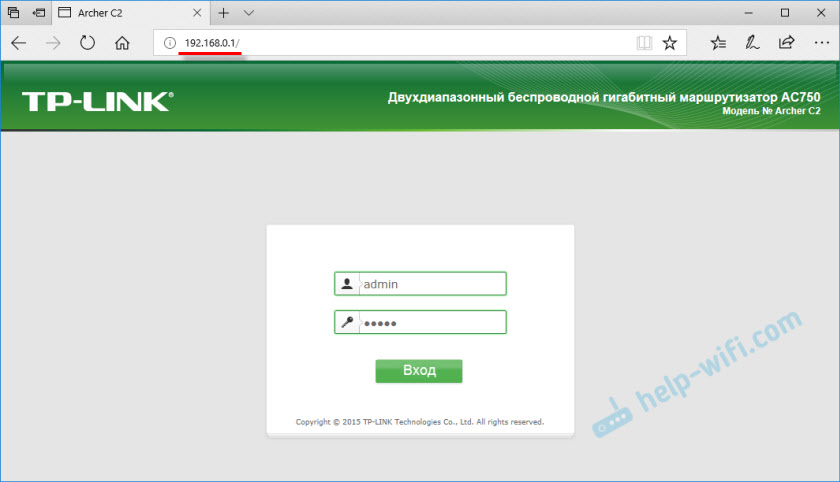
Po sėkmingo leidimo pasirodys pati žiniatinklio sąsaja.
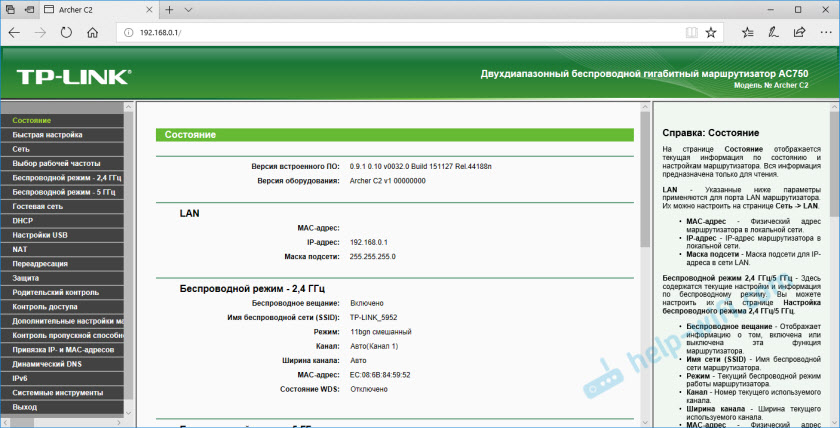
„TP-Link“ jau turi naują versiją, kuri yra įdiegta kai kuriuose modeliuose. Modernesnis ir gražus. Atrodo taip:
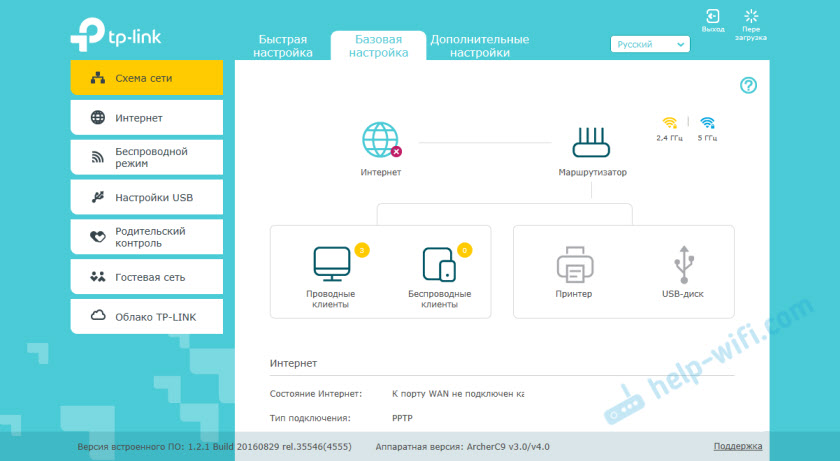
Skaitykite daugiau straipsnyje: Kaip pereiti prie „TP-Link“ maršrutizatoriaus nustatymų.
192.168.1.1 -WEB „ASUS“ maršrutizatoriaus sąsaja
„Roters“ iš ASUS yra kažkaip lengviau. Adresas visada yra 192.168.1.1. Galite naudoti kitą maršrutizatorių.Asus.Com. Mano praktikoje kitos galimybės neatitiko.
Mes prisijungiame prie maršrutizatoriaus ir einame į interneto naršyklę į adresą 192.168.1.1. Jei viskas bus padaryta laisvai, pamatysite langą su vartotojo vardu ir slaptažodžiu. Gamyklos administratorius ir administratorius.
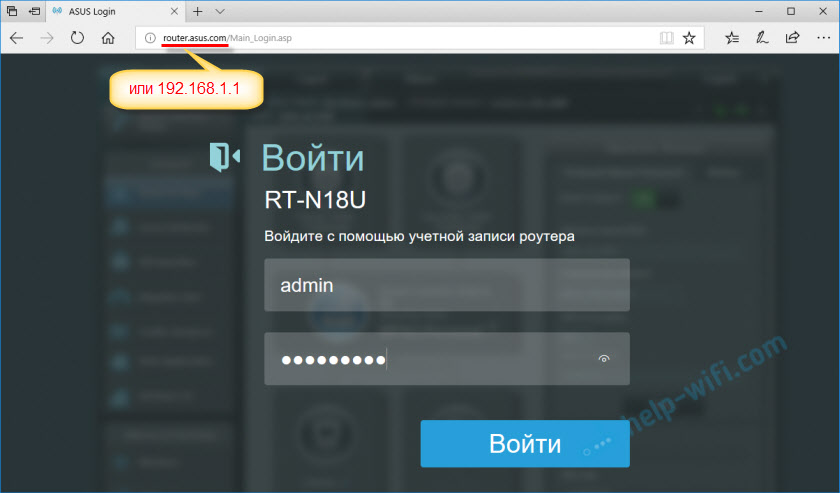
Mes atsiduriame savo maršrutizatoriaus „ASUS“ interneto sąsajoje. Jo naujoji versija atrodo tokia (mano RT-N18U):
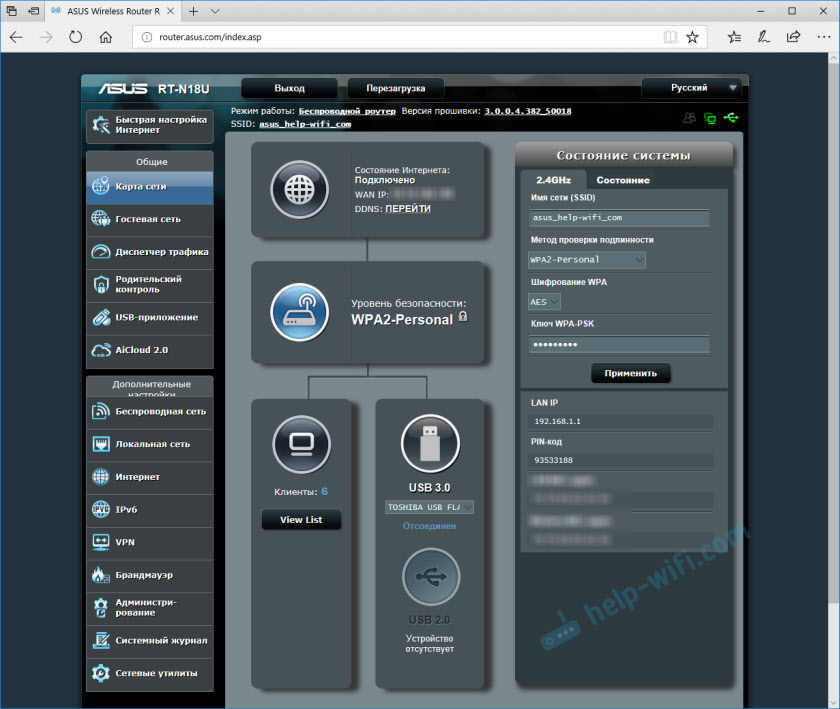
Senesniuose modeliuose buvo dar vienas puslapis su nustatymais.
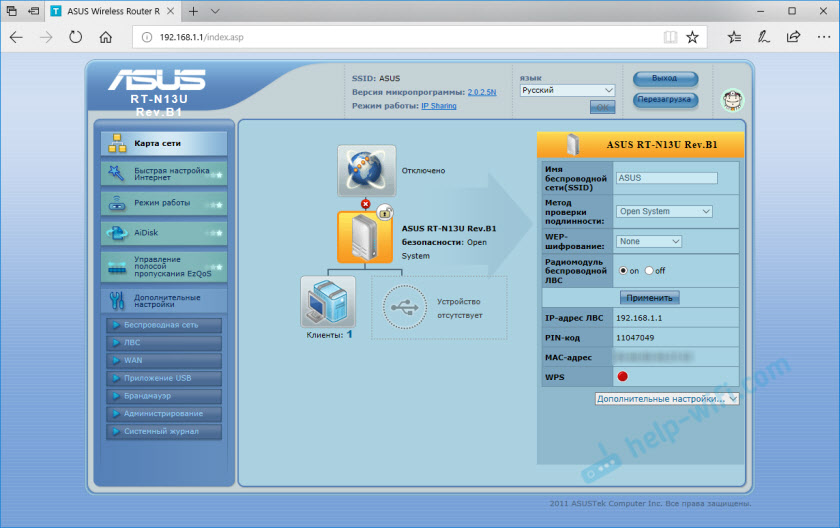
Aš turėjau vieną ASUS RT13U. Abiem atvejais galite pasirinkti valdymo skydelio kalbą.
Skaitykite daugiau straipsnyje: Įėjimas į ASUS maršrutizatorių nustatymus.
192.168.0.1-WEB sąsaja D-Link
„D-Link“ nėra toks paprastas. Ta prasme, kad yra daugybė skirtingų pačios žiniatinklio sąsajos versijų (aš žinau bent 4 versijas). Ir išoriškai jie visi yra labai skirtingi.
Bet jūs galite lengvai pereiti į nustatymus 192.168.0.1. Gamyklos duomenys Leidimui: Prisijungimas ir slaptažodis - administratorius/administratorius. Arba prisijungimo administratorius, o slaptažodžio laukas palieka tuščią. Jei juos pakeitėte, tada, žinoma, mes nustatome savo.
Eikime į „D-Link Dir-615“ žiniatinklio sąsają.
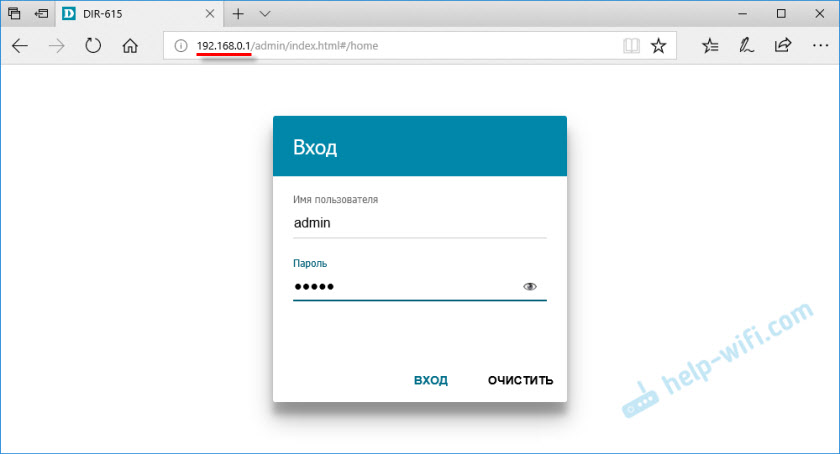
Na, pats puslapis:
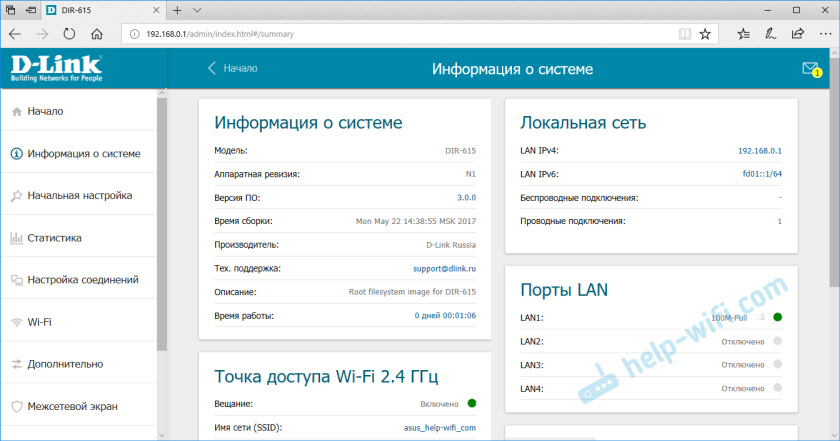
Galite atrodyti visiškai kitaip už jus. Viskas priklauso nuo modelio ir įdiegtos programinės įrangos. Bet bent jau yra rusų kalba. Tai jau gerai.
Mes skaitome daugiau čia: Kaip pereiti į „D-Link“ maršrutizatoriaus nustatymus.
Informacija apie kitų gamintojų maršrutizatorius
Nematau priežasties parodyti visų populiarių gamintojų maršrutizatorių interneto sąsajos procesą. Bent jau dėl to, kad aš jau parašiau atskiras instrukcijas. Kur viskas parodyta išsamiai. Žingsnis po žingsnio.
Kaip žadama straipsnio pradžioje, aš pateikiu nuorodas:
- Prieiga.Com/zyxel/kak-zajti-v-nastrojki-routera-zyxel/
- Tenda -https: // pagalba -wifi.Com/tenda/kak-zajti-v-nastrojki-routera-tenda/
- Neis -https: // help -wifi.Com/neis/ku-zajti-v-nastrojki-routera-tinklalapis/
- Xiaomi -https: // help -wifi.Com/xiaomi/miwifi-com-i-i-192-168-31-1-vxod-v-nastrojki-routera-xiaomi/
Tai dar ne viskas. Žr. Skyrių „Roter Nustatymai“.
Draugai, viskas yra taip, kaip įprasta - palikite savo pranešimus ir klausimus komentaruose. Man bus malonu su jumis pasikalbėti.
- « Netis WF2880 - maršrutizatoriaus, kuriame yra viskas, ko jums reikia
- „Magic Remote“ ir „RM400“ ir „Android“ konsolė »

